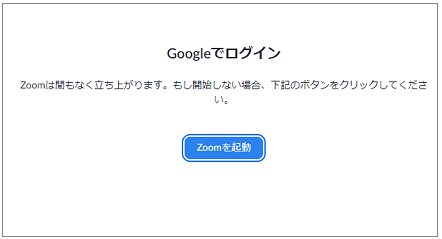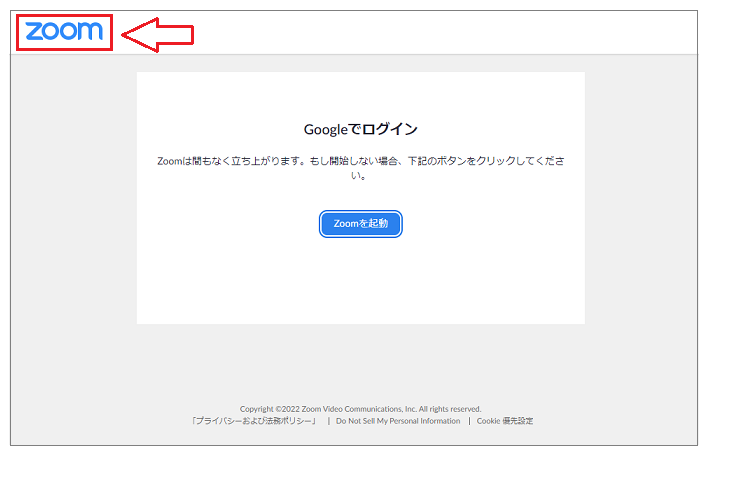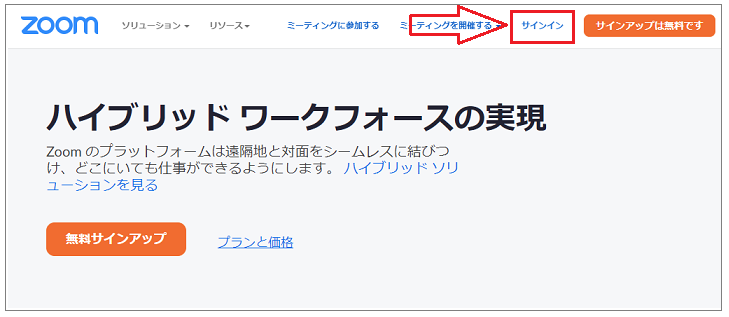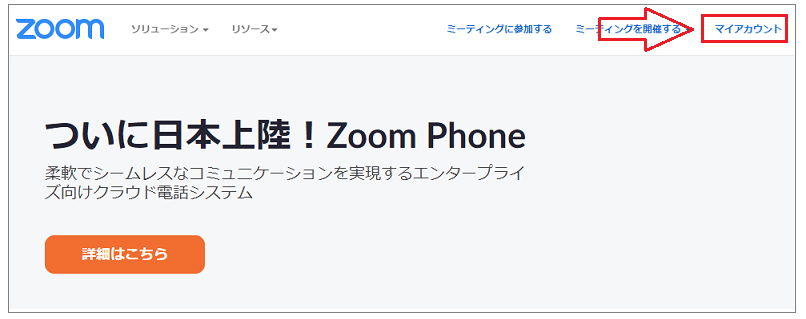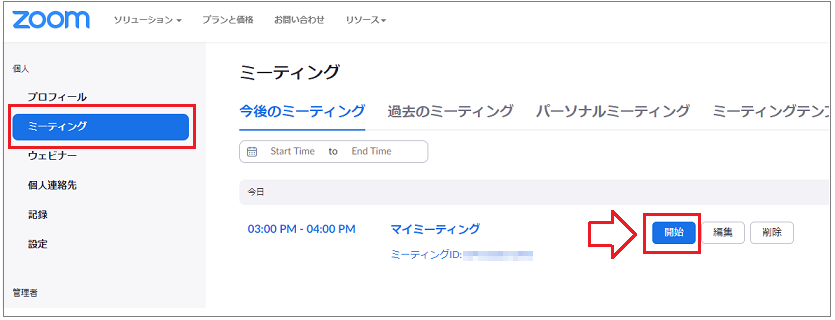東京経済大学情報システム課
-
-
東京経済大学図書館
-
 利用環境
利用環境
-
 利用方法
利用方法
-
 窓口サービス
窓口サービス
-
 情報システム課の紹介
情報システム課の紹介
-
 利用者別
利用者別
-
2023.09更新。本件、Zoomアプリが起動するようになりました(6号館PC教室)。
5号館PC教室等も今後のリプレースに伴い順次対応予定です。
PC教室のPCにて、以下のような不具合が起きた場合。
zoom招待のURLをクリック後、以下何れかの不具合が起きた時。※画面は英語版の場合もあります。
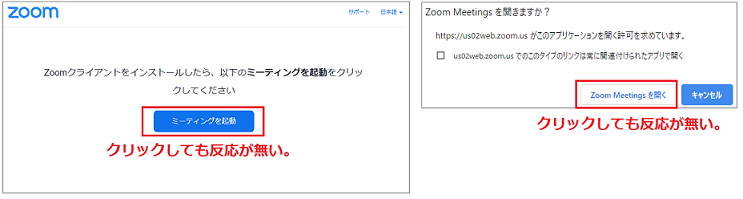
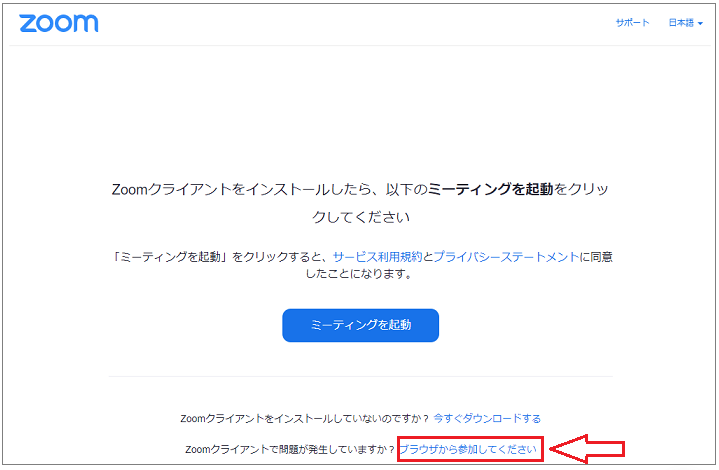
zoomアプリを利用したい場合、以下手順で可能です。
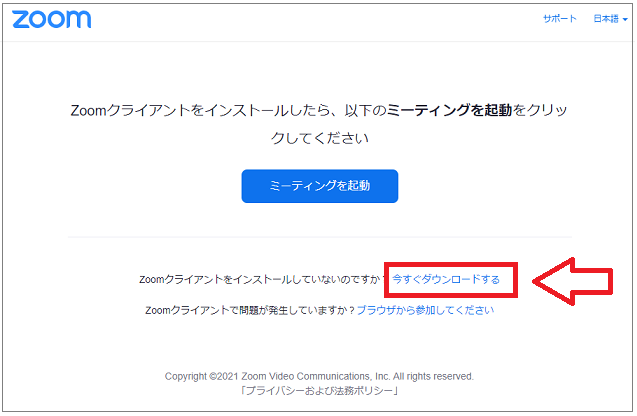
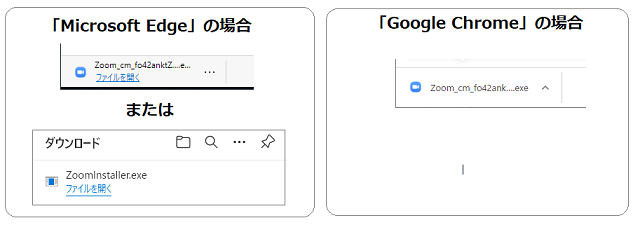
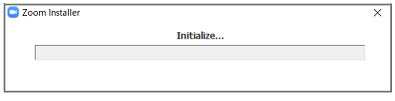
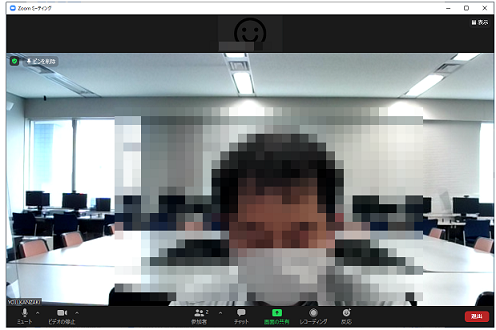
zoomアプリでサインインすると、以下ブラウザ画面が出て「zoomを起動」をクリックしても反応がない場合。
※画面は英語版の場合もあります。